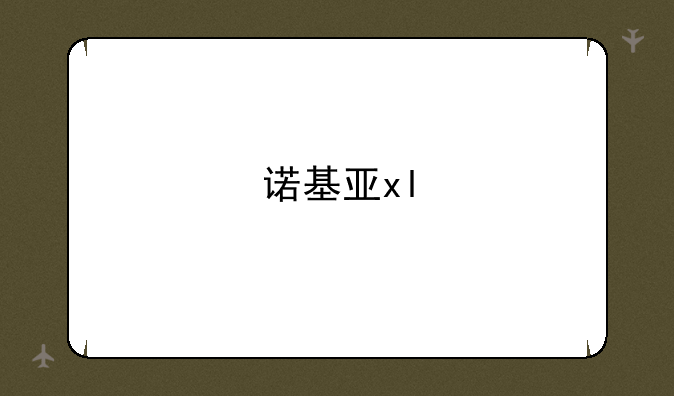戴尔笔记本开机蓝屏:原因分析与解决策略
在日常使用戴尔笔记本的过程中,不少用户可能遇到过开机后出现蓝屏的情况。这一突如其来的故障不仅影响工作效率,还可能让人心生焦虑。本文将从多个角度对戴尔笔记本开机蓝屏的原因进行深入剖析,并提供一系列实用的解决策略用户快速恢复电脑的正常使用。
一、蓝屏现象概述
蓝屏,即Windows操作系统中的“停止错误”或“蓝屏死机”(BSOD),通常伴随着一个蓝色的屏幕和一系列错误信息代码。当戴尔笔记本开机时出现蓝屏,意味着系统在启动过程中遇到了致命错误,无法继续加载。
二、常见原因分析
① 驱动程序问题:不兼容或损坏的硬件驱动程序是导致蓝屏的常见原因之一。特别是显卡、声卡等核心硬件的驱动程序,一旦出现问题,很可能引发系统崩溃。② 系统更新问题:Windows系统的自动更新有时可能因网络不稳定或更新包本身存在问题而导致系统异常。部分更新可能不兼容当前硬件配置,进而引发蓝屏。③ 硬件故障:内存条、硬盘等硬件出现问题时,也可能导致系统启动失败,表现为蓝屏。特别是内存条接触不良或损坏,是常见的硬件故障之一。④ 病毒或恶意软件:病毒或恶意软件的入侵可能破坏系统文件,干扰正常运行,从而导致蓝屏。
三、诊断与解决方法
① 检查并更新驱动程序:通过设备管理器查看硬件状态,对存在问题的驱动程序进行更新或回滚到之前的版本。官方网站的驱动支持页面是获取最新驱动的理想途径。② 系统恢复:如果蓝屏发生在系统更新后,可尝试使用“系统还原”功能恢复到更新前的状态。此外,利用Windows安装介质进行“修复安装”也是解决系统文件损坏的有效方法。③ 硬件检测与更换:使用专业的硬件检测软件(如MemTest86+检测内存)检查硬件健康状况。发现损坏硬件后,及时更换新件。对于内存条问题,可以尝试重新插拔或更换插槽进行测试。④ 全面杀毒:安装并运行可靠的杀毒软件对系统进行全面扫描,清除病毒或恶意软件。同时,保持杀毒软件定期更新,以防新威胁。⑤ BIOS/UEFI更新:有时,BIOS/UEFI固件的更新也能解决与硬件兼容性相关的问题。访问戴尔官网,根据笔记本型号下载最新的BIOS/UEFI更新程序,并按照说明进行更新。
四、预防措施
为了减少戴尔笔记本开机蓝屏的发生,用户应采取以下预防措施:- 定期更新系统和驱动程序,确保软件与硬件的兼容性。- 使用正版软件,避免安装来源不明的程序,以防病毒或恶意软件感染。- 注意电脑使用环境,避免